 EDA实验一38译码器的设计Word下载.docx
EDA实验一38译码器的设计Word下载.docx
- 文档编号:16934601
- 上传时间:2022-11-27
- 格式:DOCX
- 页数:14
- 大小:1.22MB
EDA实验一38译码器的设计Word下载.docx
《EDA实验一38译码器的设计Word下载.docx》由会员分享,可在线阅读,更多相关《EDA实验一38译码器的设计Word下载.docx(14页珍藏版)》请在冰豆网上搜索。
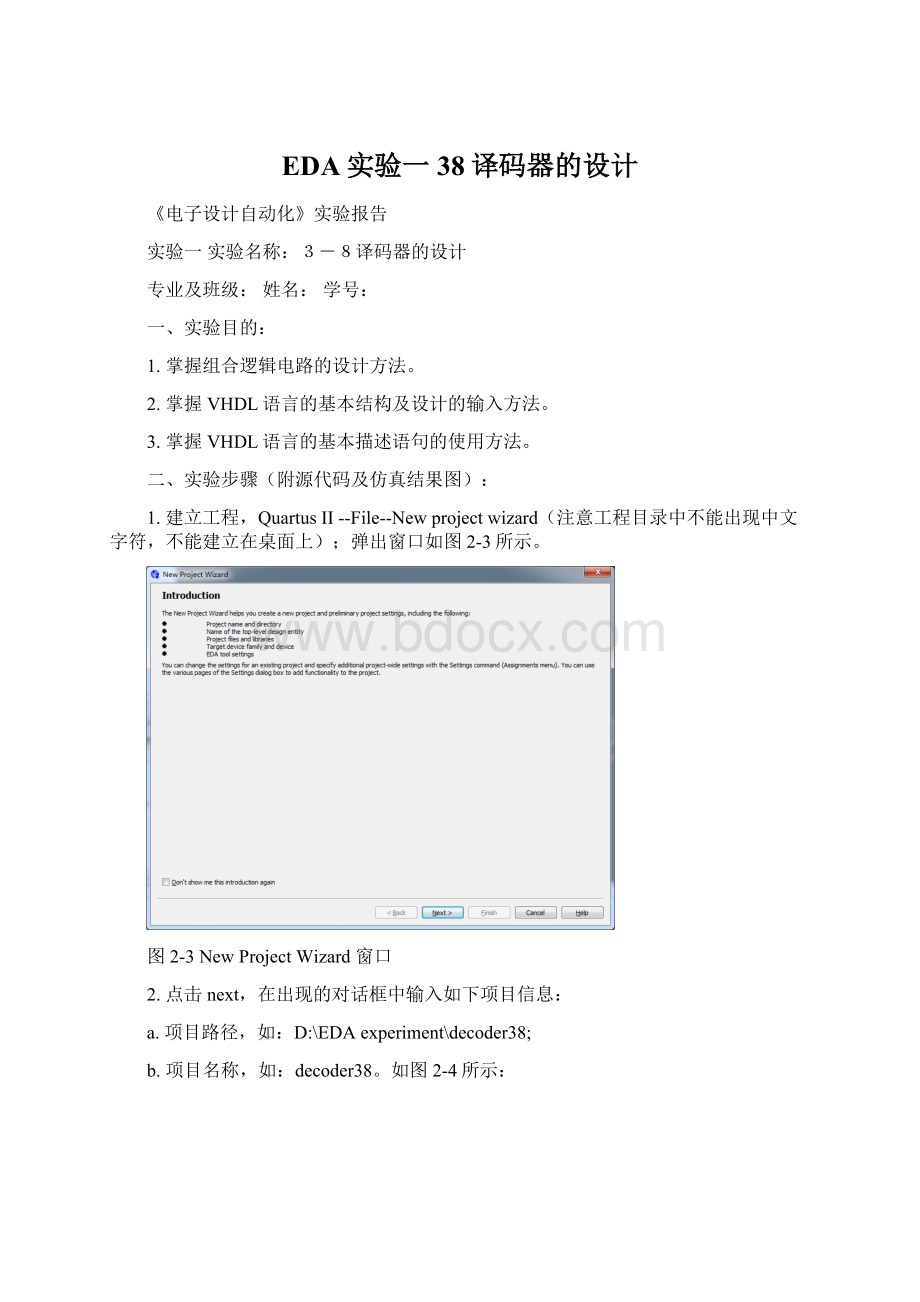
b.项目名称,如:
decoder38。
如图2-4所示:
图2-4项目路径和项目名称对话框
3.点击2次next后,出现如图2-5所示的对话框:
a.Devicefamily中选择CycloneIVE;
b.Availabledevices中选择EP4CE115F29C7.
图2-5器件选择窗口
4.点击next后,出现EDA工具设置对话框。
在Simulation一行中,ToolName选择ModelSim-Altera,Fomat(s)选择VHDL,如图2-6所示。
图2-6EDA工具设置对话框
5.点击next,出现如图2-7所示的对话框:
图2-7新建项目汇总对话框
6.点击Finish后,出现如图2-8所示的界面:
图2-8decoder38项目界面
7.点击File->
New->
VHDLFile,如图2-9所示。
点击ok关闭对话框。
图2-9新建VHDL文件窗口
8.在文本编辑框内键入如下程序:
LIBRARYieee;
USEieee.std_logic_1164.ALL;
ENTITYdecoder38IS
PORT(
A,B,C,G1,G2A,G2B:
INSTD_LOGIC;
Y:
OUTSTD_LOGIC_VECTOR(7DOWNTO0));
ENDdecoder38;
ARCHITECTUREBehaviorOFdecoder38IS
SIGNALindata:
STD_LOGIC_VECTOR(2DOWNTO0);
BEGIN
indata<
=C&
B&
A;
PROCESS(indata,G1,G2A,G2B)
IF(G1='
1'
ANDG2A='
0'
ANDG2B='
)THEN
CASEindataIS
WHEN"
000"
=>
Y<
="
11111110"
;
001"
11111101"
010"
11111011"
011"
11110111"
100"
11101111"
101"
11011111"
110"
10111111"
111"
01111111"
WHENOTHERS=>
XXXXXXXX"
ENDCASE;
ELSE
Y<
11111111"
ENDIF;
ENDPROCESS;
ENDBehavior;
9.将文件保存为decoder38.vhd后,开始编译,点击Processing->
StartCompilation,编译成功后,出现如图2-10所示界面:
图2-10编译成功界面
10.再次新建一个vhdl文件,键入如下的modelsim测试程序:
ENTITYdecoder38_tbIS
ENDdecoder38_tb;
ARCHITECTUREBehaviorOFdecoder38_tbIS
COMPONENTdecoder38
PORT(
A,B,C,G1,G2A,G2B:
ENDCOMPONENT;
SIGNALA:
STD_LOGIC:
='
SIGNALB:
SIGNALC:
SIGNALG1:
SIGNALG2A:
SIGNALG2B:
SIGNALY:
STD_LOGIC_VECTOR(7DOWNTO0);
CONSTANTCLK_PERIOD:
TIME:
=10ns;
BEGIN
A<
=notAafterCLK_PERIOD;
B<
=notBafter20ns;
C<
=notCafter40ns;
U1:
decoder38portmap(A=>
A,B=>
B,C=>
C,G1=>
G1,G2A=>
G2A,G2B=>
G2B,Y=>
Y);
ENDbehavior;
11.将文件保存为decoder38_tb.vhd,编译通过。
12.点击Tools->
Options->
General->
EDAToolOptions,在ModelSim-Altera下,选择你安装ModelSim-Altera的文件夹下的win32aloem文件夹,如图2-11所示。
点ok退出对话框。
图2-11选项对话框
13.点击Tools->
RunSimulationTools->
RTLSimulation,调出ModelSim-Altera软件,如图2-12所示。
图2-12ModelSim-Altera界面
14.在ModelSim-Altera界面下,选择File->
Project,出现如图2-13所示的对话框:
图2-13新建项目对话框
输入项目名称,如decoder,点击ok出现如图2-14所示的界面。
图2-14添加到项目界面
15.选择AddExistingFile,将源代码decoder38.vhd和测试文件decoder38_tb.vhd一同加入项目。
添加文件类型选择VHDL,添加界面如图2-15所示:
图2-15添加文件界面
16.点击Compile->
CompileAll。
17.在Library标签栏下,展开work下的decoder38_tb,如图2-16所示。
双击behavior,将自动进入仿真界面,如图2-17所示。
图2-16library界面
图2-17ModelSim-Altera仿真界面
18.点击Simulate->
RuntimeOptions,弹出对话框如图2-18所示。
在DefaultRun文本框中,输入100ms。
图2-18RuntimeOptions对话框
19.在屏幕中间object标签栏中选择所有要观察的信号,右键,Add->
ToWave->
SelectedSignals,点击工具栏中的Run图标,可以观测到仿真结果,如图2-19所示。
可以通过工具栏中的ZoomIn,ZoomOut对仿真窗口进行调节。
图2-19三八译码器仿真结果
20.分配管脚:
在QuartusII界面下,点击Processing->
Start->
StartAnalysis&
Elaboration,在弹出的对话框中点击ok。
21.点击Assignments->
PinPlanner,打开PinPlanner对话框,如图2-20所示。
图2-20PinPlanner对话框
22.分别用SW0、SW1、SW2三个拨码开关对应A、B、C三个输入信号,SW3、SW4、SW5对应G1、G2A、G2B三个输入信号,LEDR0~LEDR7分别对应Y0~Y78个输出信号,查表1和表3,分配好引脚号,如图2-21所示。
图2-21引脚分配界面
23.将提供的USB电缆线一端接到DE2-115开发板的USBBlaster端口,一端连接计算机的USB接口,连接12V电源,然后开启DE2-115电源开关。
24.点击Tools->
Programmer,打开Programmer界面,如图2-22所示。
图2-22Programmer界面
25.点击HardwareSetup,弹出如图2-23所示对话框。
在Currentlyselectedhardware下拉菜单中选择USB-Blaster[USB-0]。
点击Close关闭对话框
图2-23HardwareSetup对话框
26.如果Programmer对话框中没有decoder38.sof,点击AddFile按钮,在项目路径下选择decoder38.sof。
27.点击start,将sof文件载入到FPGA芯片中。
从而完成整个设计过程。
如图2-24所示。
图2-24将程序载入FPGA成功界面
28.在DE2-115开发板上通过拨码开关和LED灯验证整个设计的有效性。
要注意的是,闲置的管脚一定要置输入三态(Asinputtri-stated)。
因为必须确保该开发板当前没用到的Flash芯片与FPGA之间以高阻态相隔,否则会发生损坏芯片的危险!
如果一开始开发板上所有LED灯都是亮的话,可按以下步骤进行处理:
a.点击Assignments->
Device,在弹出的对话框中点击DeviceandPinOptions;
b.选择UnusedPins,在Reserveallunusedpins下拉菜单中选择Asinputtri-stated。
点击ok两次关闭对话框。
c.重新编译,下载。
三、实验中发现的问题:
1、程序代码输入后,但是编译有错误,经检查后发现在该语句Y:
OUTSTD_LOGIC_VECTOR(7DOWNTO0))中最后有两个括号,但是因为马虎,少输入一个括号导致编译错误;
2、修改上面的错误后编译,仍然出现错误,多次检查后未发现错误,询问老师后得知需要改一个文本文件中的代码,修改完毕编译,错误得以解决,程序正常运行;
3、没有采用实验报告册的测试程序,而是经老师帮助直接运用了工具栏中的仿真软件进行仿真的,但是仿真过程不大熟悉,先是没有找到run键,然后对于输入信号的赋值操作容易出错,所以还需要多次做实验室操作该软件才行;
4、上机之前由于对实验没有仔细研究,因此编入程序时没有多大感悟,所以以后应该提前预习。
- 配套讲稿:
如PPT文件的首页显示word图标,表示该PPT已包含配套word讲稿。双击word图标可打开word文档。
- 特殊限制:
部分文档作品中含有的国旗、国徽等图片,仅作为作品整体效果示例展示,禁止商用。设计者仅对作品中独创性部分享有著作权。
- 关 键 词:
- EDA 实验 38 译码器 设计
 冰豆网所有资源均是用户自行上传分享,仅供网友学习交流,未经上传用户书面授权,请勿作他用。
冰豆网所有资源均是用户自行上传分享,仅供网友学习交流,未经上传用户书面授权,请勿作他用。


 广东省普通高中学业水平考试数学科考试大纲Word文档下载推荐.docx
广东省普通高中学业水平考试数学科考试大纲Word文档下载推荐.docx
